WordPress 사용자 이름을 변경하는 방법
게시 됨: 2023-05-03회색으로 표시된 필드. 무언가를 쓰기 위해 이 유명한 필드를 클릭하는 것이 불가능합니다. 그리고 나타나는 이 메시지는 "로그인을 변경할 수 없습니다."라는 완전히 무시하는 것입니다.
WordPress 로그인을 변경 하려고 시도한 적이 있다면 약간 좌절감을 느꼈을 것입니다.

예를 들어 계정 암호와 같은 다른 세부 정보를 변경하는 것은 매우 쉽지만 그 작은 악당 WordPress에서는 기본적으로 사용자 이름을 변경할 수 없습니다.
그러나 사용자 이름 변경은 여전히 가능합니다. 그리고 좋은 소식은 빠르고 쉽게 할 수 있다는 것입니다.
이 기사를 다 읽으면 필요한 경우 사용자 이름을 변경하는 3가지 방법(플러그인 포함 및 제외)을 알 수 있습니다.
내용물
- WordPress 사용자 이름을 변경하는 이유는 무엇입니까?
- WordPress에서 사용자 이름을 변경하는 방법: 3가지 세부 방법
- 결론
WordPress 사용자 이름을 변경하는 이유는 무엇입니까?
이것은 매우 자주 반복해야 하는 작업이 아닙니다. 그러나 다음과 관련된 몇 가지 이유로 WordPress 사용자 이름을 변경해야 하는 경우가 있습니다.
- 보안 . WordPress 사용자 이름이 너무 단순하거나 명확하면(예: admin, love, user, baby) 사이트가 해킹당하고 콘텐츠와 데이터가 도난당할 가능성이 높습니다. 로그인이 복잡할수록 무차별 대입 공격에 더 효과적으로 대처할 수 있습니다.
- 브랜드 이미지 . 유머러스하지만(예: breadpitt) 너무 색다른 사용자 이름은 독자에게 보내는 이미지에 영향을 미칩니다. 프로처럼 보이고 싶다면 귀하의 개인 또는 온라인 활동을 나타내는 WordPress 핸들을 선택하십시오. 예를 들어 Alex는 WPMarmite 블로그에서 "alex"라는 사용자 이름으로 냉정하게 게시합니다. 매우 간단합니다.
- 그것을 만들 때 실수 . 새 사용자 이름을 설정할 때 너무 빨리 진행하여 오타로 인해 문자를 잊어버렸거나 추가했을 수 있습니다. 곧 보게 되겠지만 이것은 일어날 수 있고 고칠 수 있습니다.
- 워드프레스 유지보수 . 고객을 위한 사이트를 생성하고 제공한 후 사이트 관리자의 로그인을 변경하여 소유권을 고객에게 "이전"해야 할 수 있습니다.
- 사용자 관리 . 많은 사용자가 귀하의 사이트에서 공동 작업을 하거나(예: 여러 편집자) 사이트에 참여하는 경우(예: 포럼을 통해) 때때로 매우 유사한 단어를 사용하는 사용자 이름을 보게 될 수 있습니다. 모든 것을 보다 명확하고 일관성 있게 만들려면 WordPress 사용자 이름을 수정하여 사용자 관리를 용이하게 하는 것이 유용할 수 있습니다.
일반적인 개요는 여기까지입니다. 이제 즉시 조치를 취하도록 제안합니다. 수동으로 또는 플러그인을 사용하여 WordPress 로그인을 수정하는 여러 가지 방법을 배우려면 계속 읽으십시오.
사이트의 보안을 강화하려면 iThemes Security 또는 SecuPress 와 같은 범용 보안 플러그인을 활성화하십시오 . 둘 다 예를 들어 WordPress 관리자 로그인 페이지에 대한 무차별 대입 공격을 제한하는 옵션이 있습니다.
WordPress에서 사용자 이름을 변경하는 방법: 3가지 세부 방법
조치를 취하기 전에 먼저 사이트(파일 + 데이터베이스)를 백업하는 것이 좋습니다. 이를 위해 무료 UpdraftPlus 플러그인 또는 WP Umbrella (제휴 링크) 또는 ManageWP 와 같은 사이트를 유지 관리하는 도구를 사용할 수 있습니다 . 수행할 조작 중에 문제가 발생하는 경우 WordPress 웹 사이트를 쉽게 복원할 수 있습니다.
방법 1: 새 사용자를 만들고 대시보드에서 이전 사용자를 삭제합니다.
첫 번째 방법은 직관적이지 않지만 WordPress는 선택의 여지가 없습니다. 서론에서 읽었듯이 시장 1위 CMS(콘텐츠 관리 시스템)에서는 로그인을 직접 수정할 수 없습니다.
이 문제를 해결하려면 새 사용자 이름을 만든 다음 문제를 일으키는 이전 사용자 이름을 삭제하는 것이 해결책입니다.
또 다른 설명: 이 방법이 세 가지 옵션 중 가장 논리적이고 "자연스럽기" 때문에 먼저 이 방법을 살펴보겠습니다.
이 방법을 사용하면 플러그인을 설치하거나 데이터베이스를 조작할 필요가 없습니다.
1단계: 새 사용자 추가
WordPress 대시보드에서 계정 > 새로 추가 메뉴로 이동합니다. 화면에 요청된 정보를 입력합니다. 여기에는 다음이 포함됩니다.
- 사용자 이름 : 새로운 WordPress 사용자 이름
- 이메일 주소 여기에서 삭제하려는 사용자 계정에 대해 이미 선택한 것과 동일한 이메일 주소를 사용할 수 없습니다. 원하는 경우 백업 주소를 임시로 입력하십시오. 그러면 다른 사용자 계정이 삭제될 때 선택한 이메일 주소를 "복구"할 수 있습니다.
- 당신의 이름
- 당신의 성
- 귀하의 웹사이트
- 이 사용자에 대해 관리자에게 표시될 언어
- 암호
- 사용자 역할 . 모든 동일한 권한을 유지하려면 관리자 역할을 선택하십시오.
파란색 "새 사용자 추가" 버튼을 클릭하여 완료합니다.
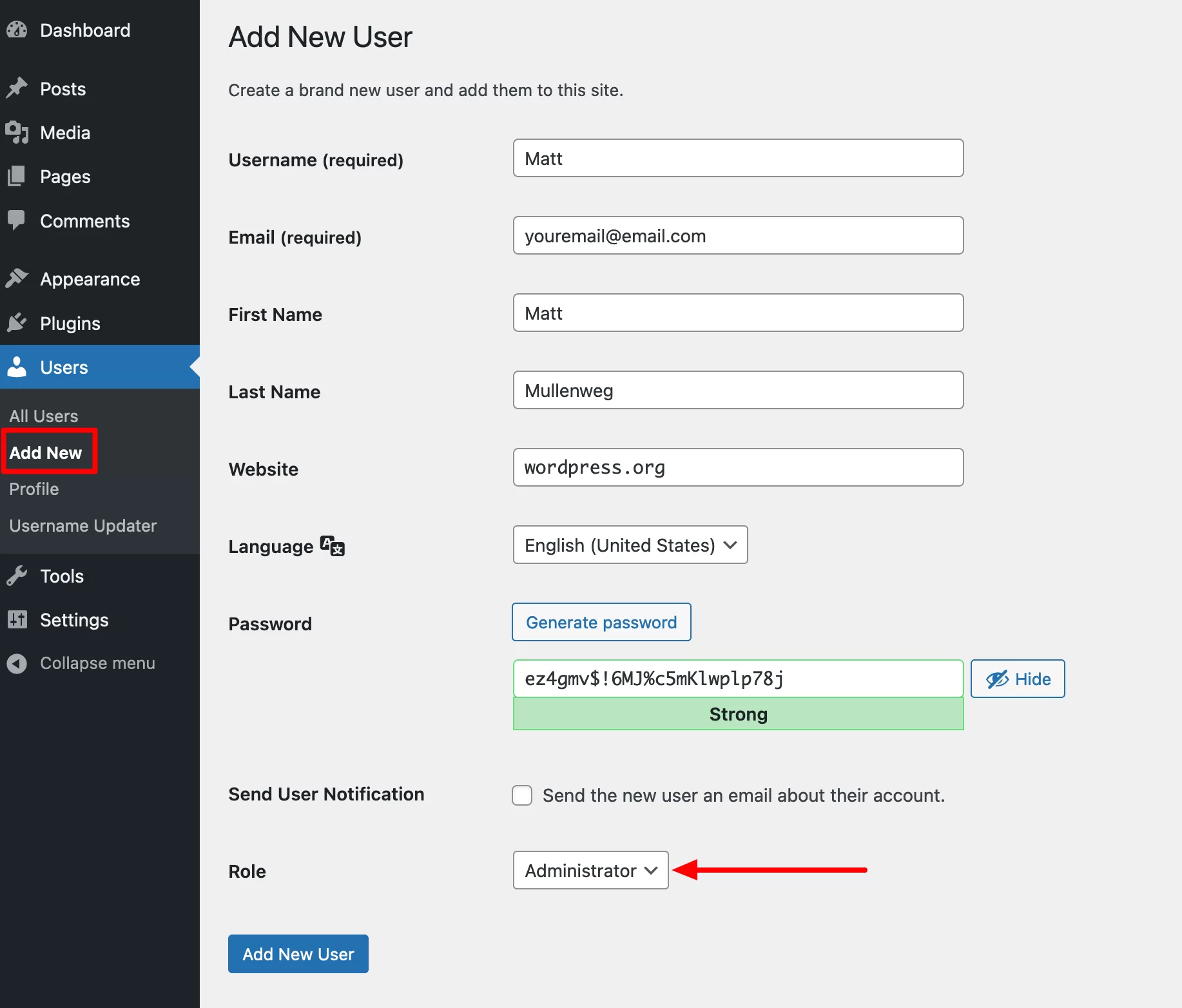
사이트의 보안을 강화하려면 강력한 암호를 생성해야 합니다. 이를 위해 WordPress에서 제공하는 비밀번호 생성기를 사용할 수 있습니다. passwordsgenerator.net 또는 Avast에서 제공하는 것과 같은 무료 비밀번호 생성기를 사용할 수도 있습니다 .
어떠한 경우에도 비밀번호에 개인 정보(생년월일, 이름, 자녀의 이름) 또는 사전에 있는 실제 단어를 추가하지 마십시오.
대문자와 소문자, 숫자 및 특수 문자를 포함하여 암호를 더 복잡하게 만드십시오.
보안 전문가 NordPass가 실시한 연구에 따르면 평균적으로 해커가 가장 일반적인 암호(qwerty, football, 123456)를 해독하는 데 1초도 걸리지 않습니다 .
보시다시피 이제 사이트에 두 명의 관리자가 있습니다.
- 티보트(나 자신)
- 매트
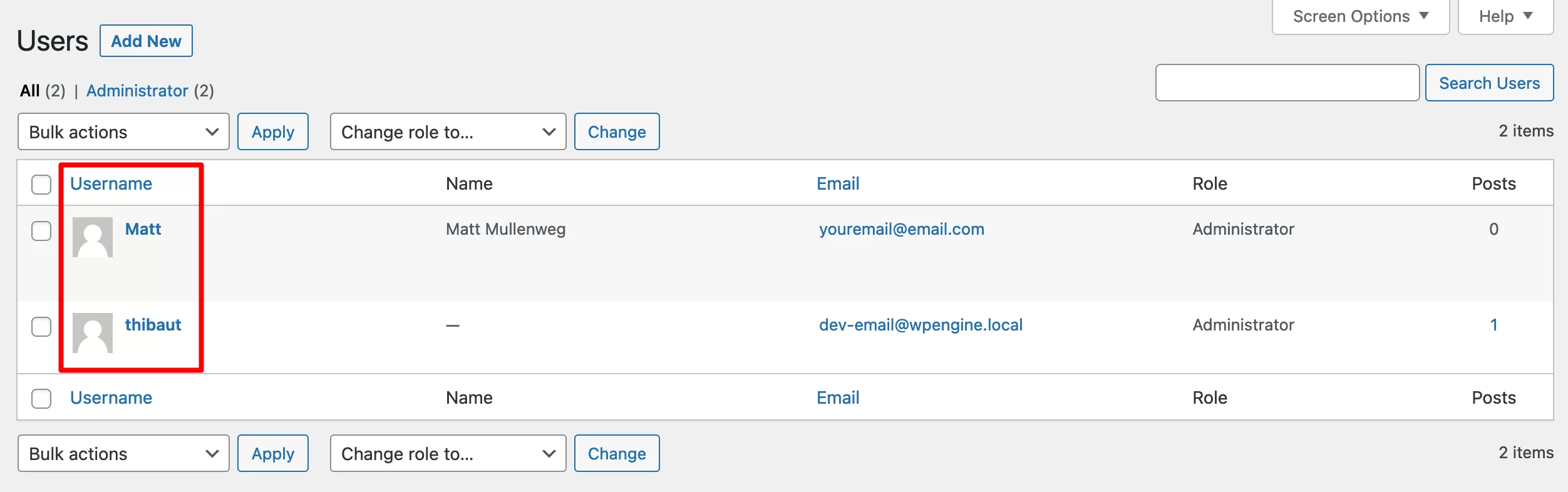
나는 불필요하니 Matt에게 모든 관심을 기울이자. 결국 그는 내가 아니라 WordPress를 공동으로 만들었습니다.
2단계: 이전 사용자 이름 삭제
대시보드에서 로그아웃하여 계속합니다. 새 사용자 이름과 비밀번호 로 다시 로그인합니다.
그런 다음 제거하려는 원래 사용자 계정을 삭제합니다(이 예에서는 thibaut). 이렇게 하려면 선택한 사용자 이름 위에 마우스를 놓고 "삭제" 링크를 클릭하십시오.
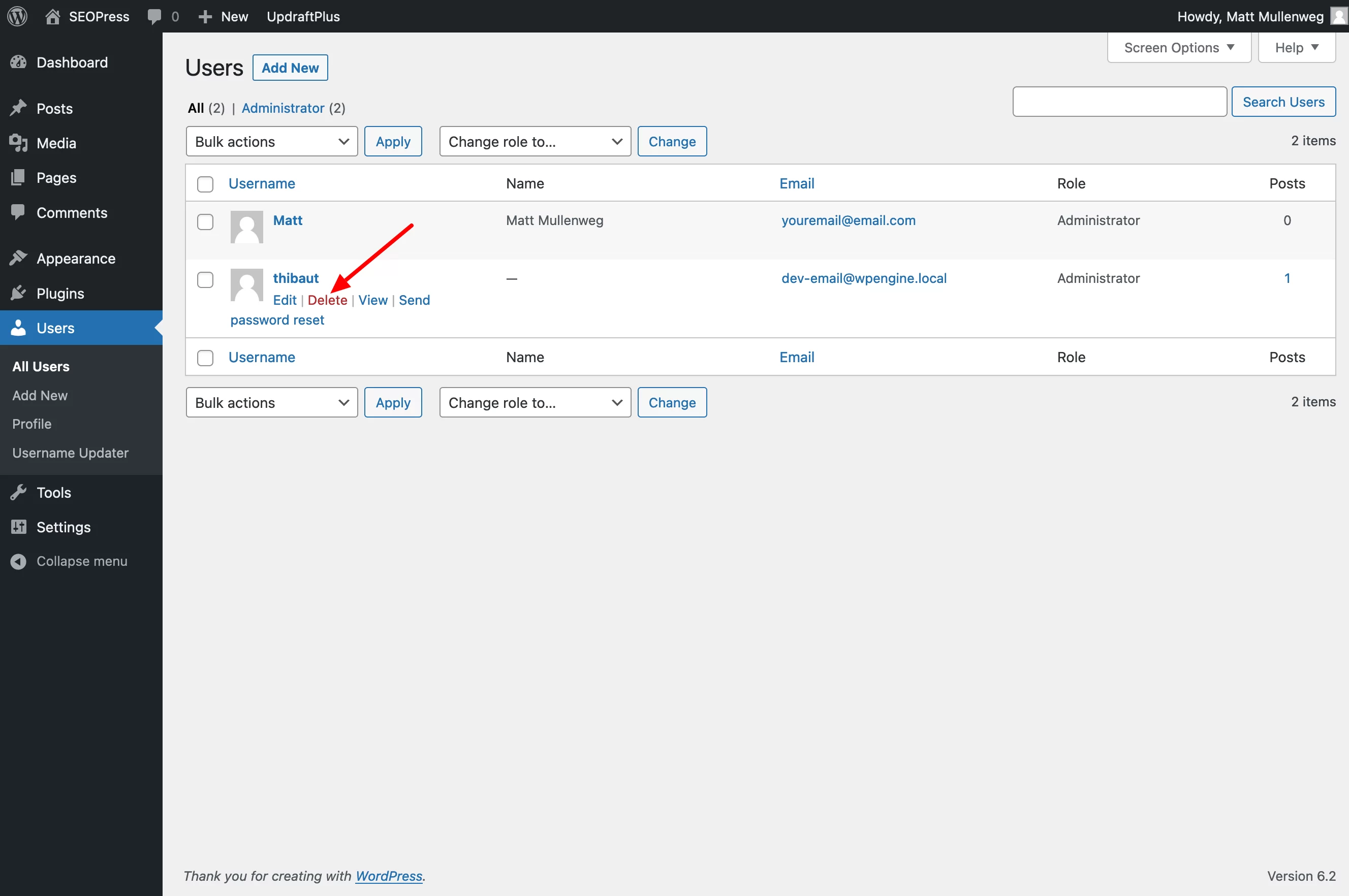
방금 삭제한 관리자(thibaut)에 연결된 모든 콘텐츠를 새 관리자(Matt Mullenweg)에게 귀속시켜 마무리합니다.
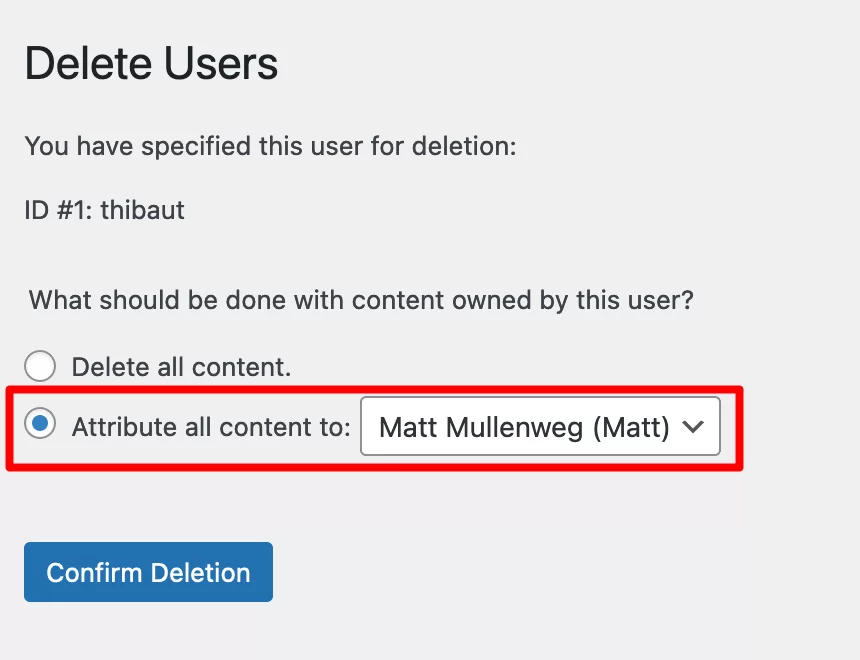
이제 이전 사용자와 관련된 모든 콘텐츠가 Matt ID 아래에 표시됩니다. 예를 들어, 작성한 블로그 게시물에서 작성자는 이제 Matt입니다.

이전 사용자 이름으로 사용된 이메일 주소를 "복구"하려면 이제 계정 > 프로필 메뉴에 입력하기만 하면 됩니다.
방법 2: 플러그인으로 WordPress 로그인 수정
이제 사용자 이름 수정을 위한 옵션 2번인 전용 플러그인 사용으로 이동하겠습니다.
주요 이점은 무엇입니까? 이전 방법과 달리 새 사용자 이름을 만들 필요가 없습니다. 수정은 플러그인 활성화 후 직접 수행할 수 있습니다(또한 동일한 이메일을 사용할 수 있음).
우리가 그것을 부를 수 있다면 단점은 추가 플러그인을 추가하여 사이트에 약간의 과부하가 걸린다는 것입니다.
개인적으로 나는 이런 종류의 것을 피하고 내 사이트에서 가능한 한 적은 수의 플러그인을 사용하는 것을 선호합니다. 특히 일부 플러그인 간의 비호환성 위험을 줄이기 위해 그렇습니다.
물론 플러그인을 활성화하고 WordPress 로그인을 변경한 다음 작업이 완료되면 플러그인을 제거할 수 있습니다. 당신에게 가장 적합한 것을 보는 것은 당신에게 달려 있습니다. 플러그인 옵션이 마음에 드십니까? 읽어.
공식 WordPress 플러그인 디렉토리에는 WordPress 로그인을 변경하는 두 가지 기본 플러그인이 있습니다.
- 간편한 사용자 이름 업데이터( 10,000+ 활성 설치)
- 사용자 이름 변경자( 30,000+ 활성 설치)
그들의 사용자 리뷰는 거의 동일합니다. 그러나 작성 당시 Username Changer는 3년 이상 업데이트되지 않았습니다.
그래서 더 정기적으로 업데이트되는 Easy Username Updater를 추천합니다. 또한 사용하기 쉬운 것도 장점 중 하나입니다. WordPress 로그인을 변경하는 데 사용하는 방법은 다음과 같습니다.
1단계: 플러그인 설치 및 활성화
시작하려면 Plugins > Add New 로 이동하십시오. 검색창에 Easy Username Updater를 입력합니다. 플러그인을 설치한 다음 활성화합니다.
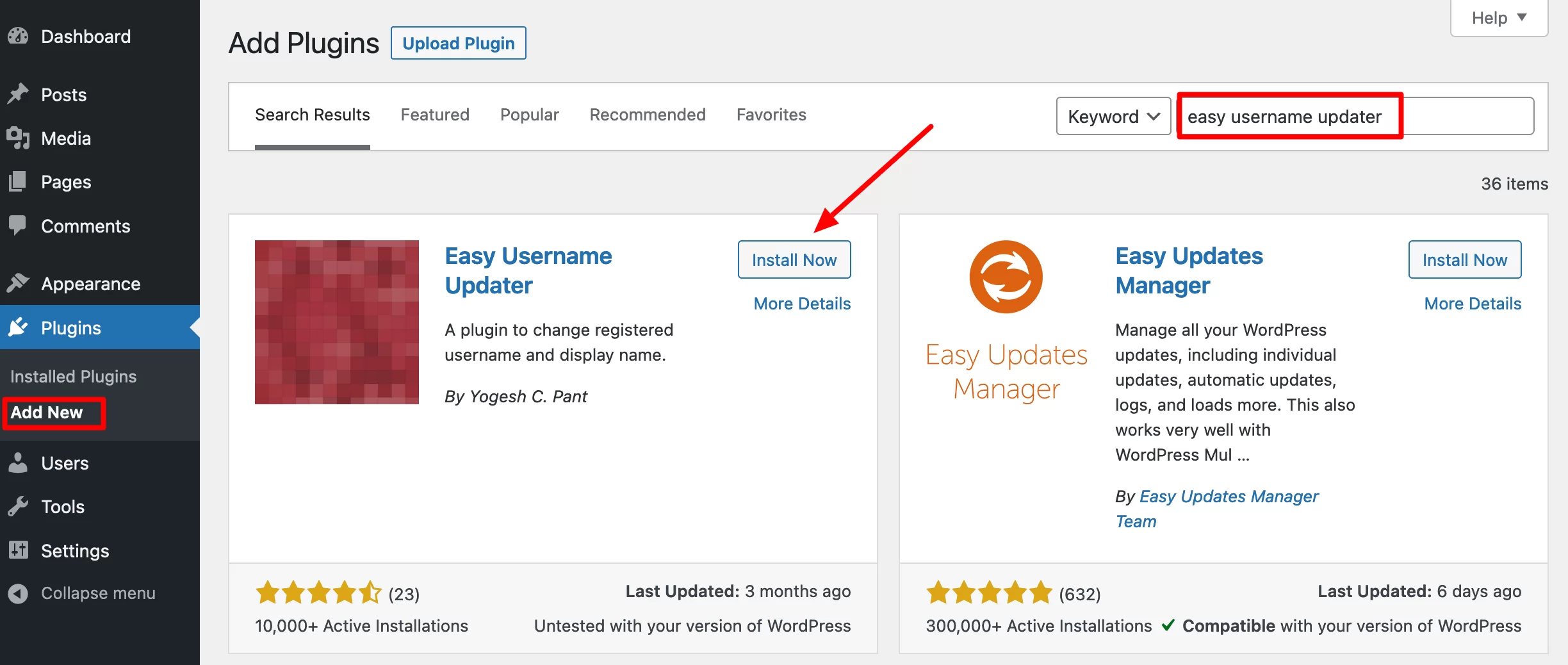
2단계: WordPress 로그인 변경
그런 다음 계정 > 사용자 이름 업데이터 로 이동하여 사이트의 사용자 목록을 가져옵니다. 그들 중 하나의 사용자 이름을 변경하려면 "업데이트"를 클릭하십시오.
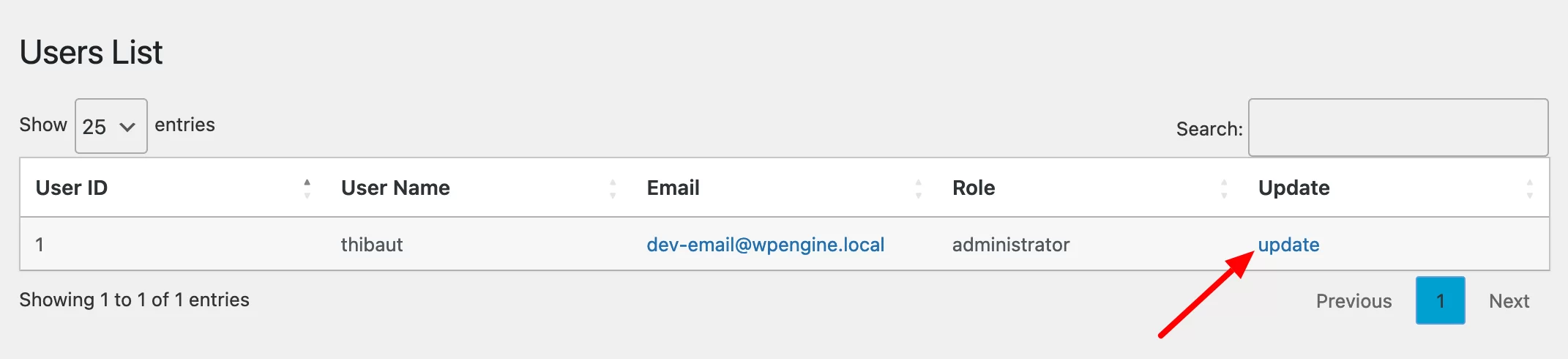
"새 사용자 이름" 필드에 새 사용자 이름을 입력합니다. 이 변경 사항에 대한 이메일 알림을 받으려면 확인란을 선택하십시오.
"사용자 이름 업데이트" 버튼을 클릭하여 완료합니다.
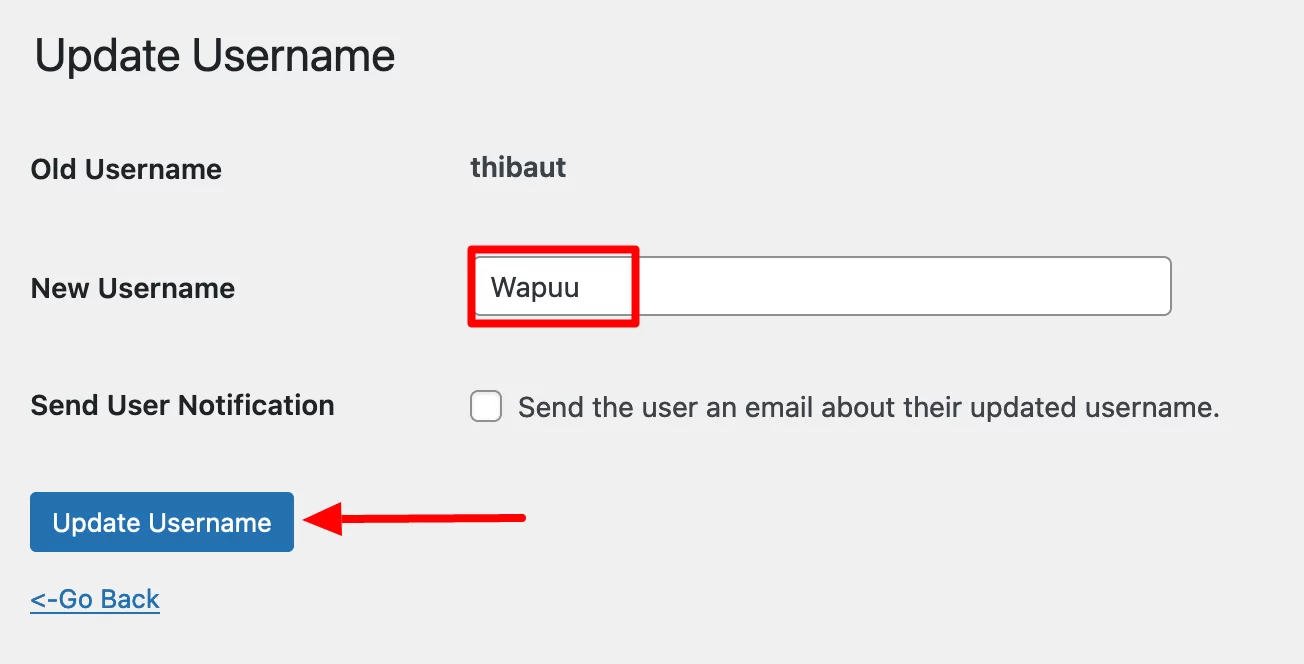
워드프레스는 자동으로 로그아웃됩니다. 새 사용자 이름을 사용하여 다시 로그인하기만 하면 됩니다.
방법 3: phpMyAdmin을 통해 WordPress에서 사용자 이름 변경
마지막으로 WordPress 사용자 이름을 변경하는 세 번째 방법인 phpMyAdmin 사용 으로 이동합니다.
phpMyadmin은 데이터베이스를 관리하는 데 사용되는 웹 응용 프로그램입니다. 시장에 있는 다양한 호스팅 회사에서 제공하는 온라인 관리자(예: cPanel )에서 사용할 수 있습니다.
그렇게 말씀하시면 조금 겁이 나지만 모든 것이 명확하도록 하나하나 자세히 설명하겠습니다.
그러나 이 방법은 세 가지 방법 중 가장 기술적인 방법입니다 . WordPress 사이트의 가장 중요한 요소인 데이터베이스를 직접 수정해야 하기 때문에 가장 위험합니다.
즉, 사소한 실수로 인해 사이트가 다운될 수 있습니다. 따라서 탄탄한 기술 배경을 가진 숙련된 사람에게만 권장합니다 . 자신이 없는 경우에는 이 방법을 사용하지 마십시오.
그러나 사이트의 관리 인터페이스에 더 이상 액세스할 수 없는 경우 사용할 수 있습니다. 이 경우 이 방법으로만 사용자 이름을 변경할 수 있습니다.
다음은 단계별 절차입니다(미리 전체 사이트를 저장해야 함).
1단계: phpMyAdmin 액세스
웹 호스트에서 제공하는 인터페이스에 연결합니다. 이 튜토리얼의 목적을 위해 WPMarmite가 권장하는 Bluehost (제휴 링크)에서 제공하는 관리 인터페이스인 cPanel을 사용합니다.
cPanel에서 "데이터베이스" 섹션의 "phpMyAdmin"을 클릭합니다.
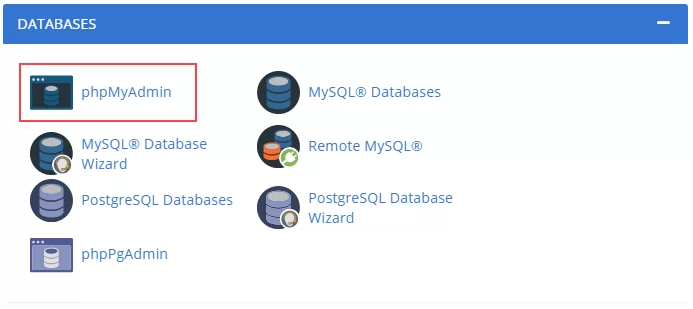
2단계: wp_users 테이블 찾기
왼쪽에서 원하는 데이터베이스를 선택한 다음 역할(관리자, 구독자, 편집자 등)에 관계없이 사이트의 모든 사용자가 포함된 wp_users 테이블을 두 번 클릭합니다.
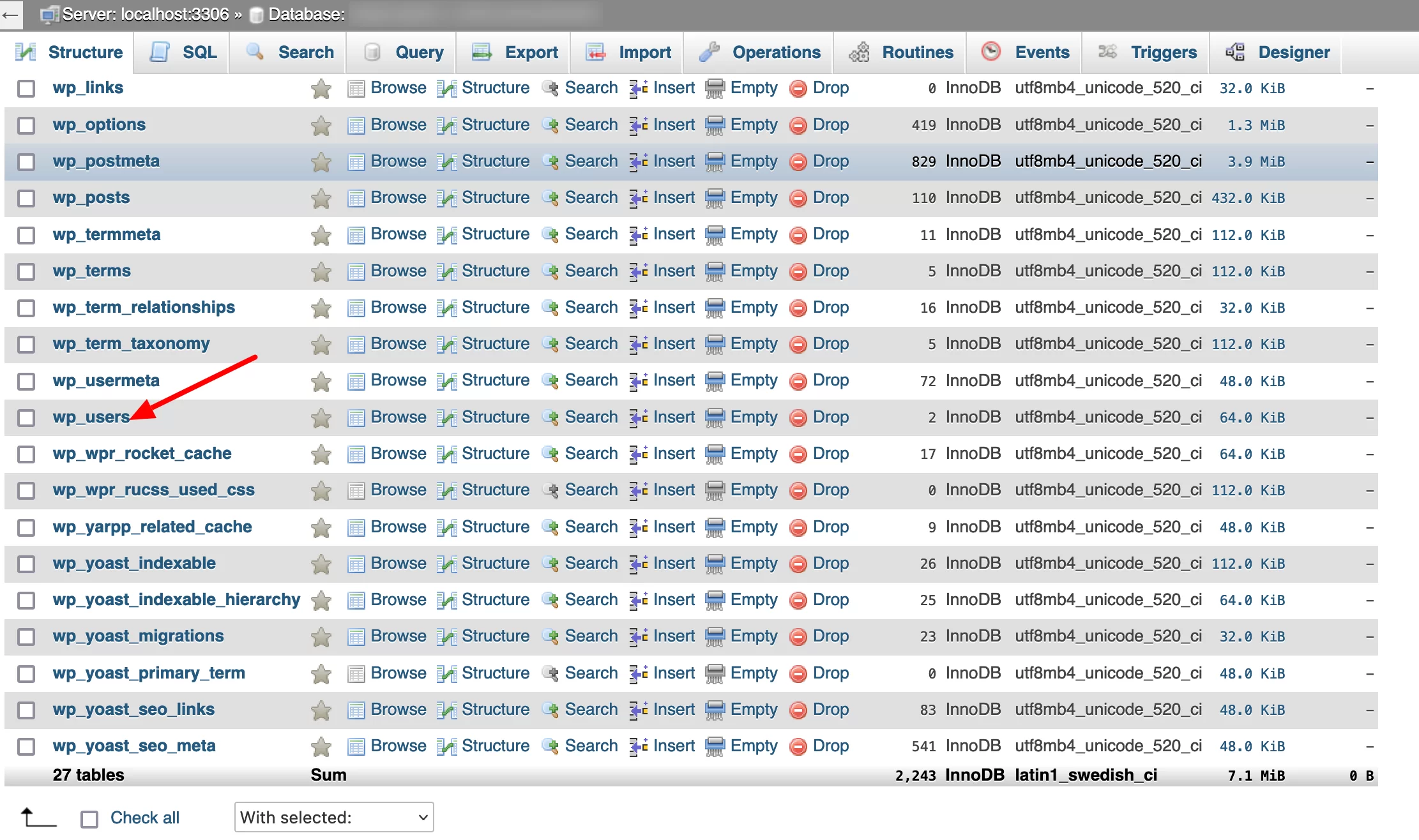
3단계: 선택한 WordPress 사용자 이름 변경
변경할 사용자 이름을 선택한 다음 "편집"을 클릭합니다.
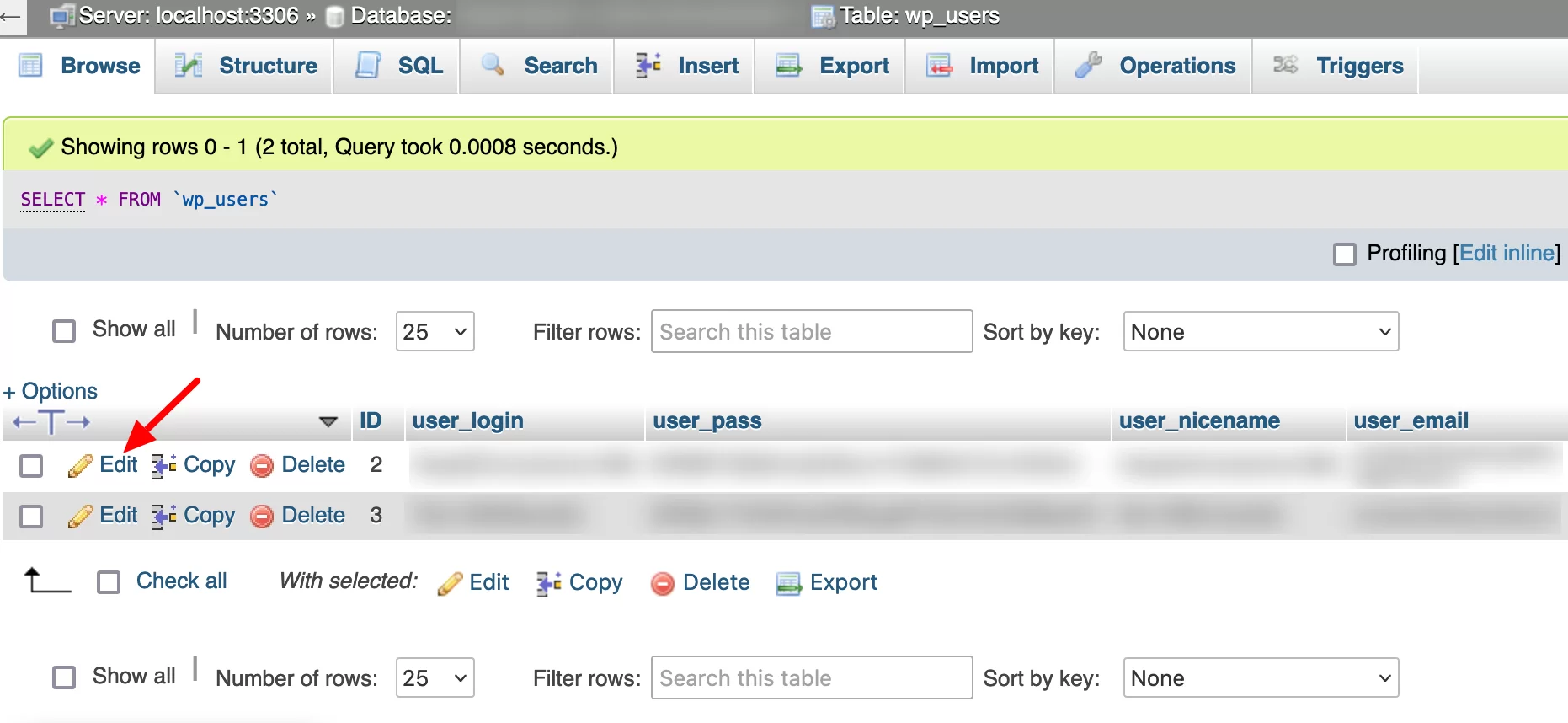
"user_login" 필드에 새 사용자 이름을 입력합니다. "이동"을 클릭하여 완료합니다.
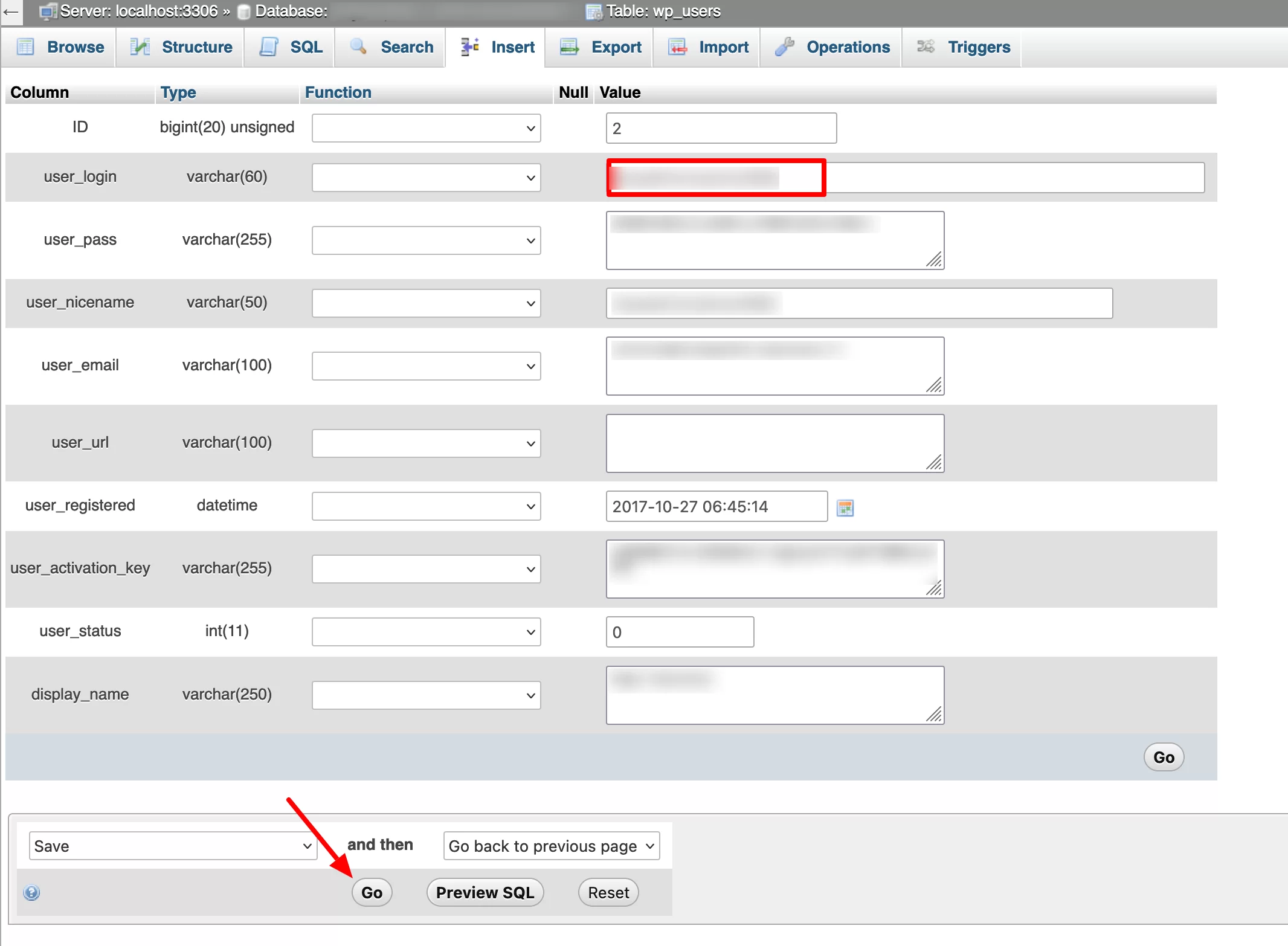
그리고 그게 다야. WordPress 대시보드로 돌아가면 수정된 로그인을 사용하여 다시 로그인하라는 메시지가 표시됩니다.
#WordPress에서 사용자 이름을 변경하시겠습니까? 3가지 쉬운 방법으로 수행하는 방법을 알아보세요.
결론
이제 WordPress 계정 ID를 변경하는 3가지 세부 방법이 있습니다.
귀하의 필요와 기술에 가장 적합한 것을 선택하십시오. 참고로 다음 작업을 수행할 수 있습니다.
- 대시보드에서 직접 손으로
- Easy Username Updater 플러그인 사용
- phpMyAdmin에서 데이터베이스의 wp_users 테이블을 수정하여
어떤 옵션을 선택하든 문제가 발생할 경우를 대비하여 미리 전체 사이트를 백업해야 합니다.
사용자 이름을 변경해야 할 때 어떻게 합니까? 의견을 게시하여 WPMarmite 독자와 경험을 공유하십시오.